Google क्रोम निस्संदेह वर्तमान में सबसे भरोसेमंद और व्यापक रूप से उपयोग किया जाने वाला वेब और मोबाइल ब्राउज़र है। ऑनलाइन खोज को त्वरित और परेशानी मुक्त बनाने के लिए अधिकांश एंड्रॉइड फोन पर यह डिफ़ॉल्ट के रूप में आता है, हालांकि कुछ 'नॉट-सो-फ्रेंडली' कमांड प्रक्रिया को काफी भ्रमित करते हैं। और हम आपके दर्द को पूरी तरह से महसूस करते हैं, क्योंकि Google बहुत सारी कार्यात्मकताएं प्रदान करता है जो आपको कुछ सरल हिट और स्वाइप के साथ अपने कार्यों को पूरा करने की अनुमति देता है।
Android के लिए Google Chrome ऐप में कुछ छिपी हुई तरकीबें हैं जो केवल ब्राउज़िंग अनुभव को बढ़ाती हैं। आपको उन्हें खोजने के लिए बस थोड़ी और खुदाई करने की आवश्यकता है। और कहाँ से शुरू करें? क्रोम फ़्लैग्स!

आइए समझते हैं कि Chrome फ़्लैग क्या हैं!
इसे स्वीकार करें, छिपी हुई विशेषताओं को खोजने की हमारी प्यास कभी तृप्त नहीं होती है। हम सभी को उन दिलचस्प मोड़ों को खोजना अच्छा लगता है जिनके बारे में किसी को पता नहीं है। इसी तरह, Google क्रोम विभिन्न प्रयोगात्मक सुविधाओं से भरा हुआ है जो कई लोगों से छिपी हुई हैं, और क्रोम फ्लैग उनमें से एक हैं। अगर आपने इसके बारे में पहले नहीं सुना है तो परेशान न हों, लेकिन अगर आपके पास *उच्च पांच* गीक है।
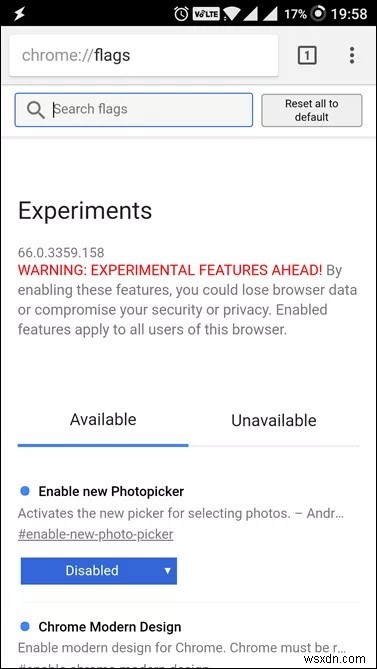
उन लोगों के लिए जो इस शब्द के लिए नए हैं, आइए चर्चा करें कि यह क्या है और यह गुप्त क्रोम सेटिंग्स के खजाने को अनलॉक करने में हमारी मदद कैसे करेगा।
क्रोम फ्लैग एंड्रॉइड में छिपी हुई प्रयोगात्मक सेटिंग्स के अलावा और कुछ नहीं है जो उपयोगकर्ताओं को ब्राउज़र को संशोधित करने की अनुमति देता है। क्रोम फ्लैग में सुविधाओं और सेटिंग्स का एक सेट शामिल है जो टिंकरर्स और डेवलपर्स के लिए क्रोम ऐप में गहराई से दफन है।
इसके साथ ही, चलिए शुरू करते हैं और कुछ दिलचस्प Chrome छिपी हुई सेटिंग ढूंढते हैं:
5 छिपी हुई Chrome Android सेटिंग 2022 में आज़माने लायक हैं
इससे पहले कि आप Google क्रोम ऐप के अंदर टिंकरिंग शुरू करें, आपको सबसे पहले सीखना होगा कि क्रोम फ्लैग को कैसे सक्षम किया जाए। Chrome ब्राउज़र ऐप्लिकेशन लॉन्च करें अपने Android फ़ोन पर> पता बार की ओर बढ़ें> टाइप करें “क्रोम://झंडे ” (बिना उल्टे अल्पविराम के) और Enter . दबाएं . कुछ चेतावनियों के साथ Chrome फ़्लैग की एक सूची कि सुविधाएं स्थिर नहीं हैं, आपकी स्क्रीन पर प्रदर्शित की जाएंगी।
<एच3>1. पता बार को स्क्रीन के पाद पर ले जाएंअपने पता बार की डिफ़ॉल्ट स्थिति बदलना चाहते हैं? गुप्त क्रोम सेटिंग्स के साथ, आप कुछ साधारण क्लिकों में ऐसा कर सकते हैं। चरणों का ध्यानपूर्वक पालन करें:
चरण 1- अपने ब्राउज़र ऐप पर क्रोम फ्लैग खोलें। सभी प्रयोग सुविधाओं की एक सूची दिखाई देगी।
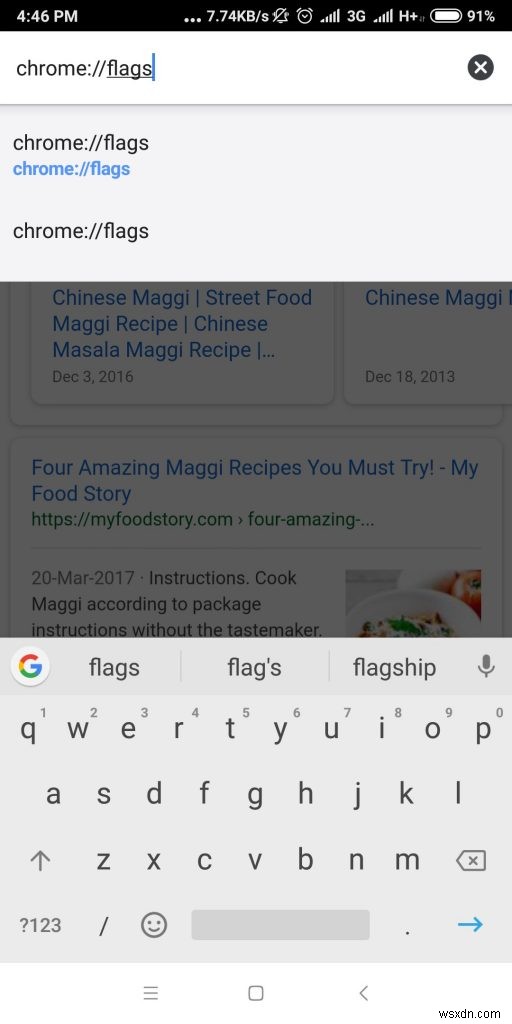
चरण 2- स्क्रीन के ऊपरी दाएं कोने में "तीन-बिंदु" आइकन पर जाएं। "फाइंड इन पेज" विकल्प पर क्लिक करें।

चरण 3- अब सामने आने वाले सर्च बार में “Chrome Home” टाइप करें।
चरण 4- निम्नलिखित सूची में, आपको लाल रंग में हाइलाइट किया गया 'क्रोम होम' विकल्प दिखाई देगा। उस पर टैप करें और 'सक्षम' विकल्प चुनें।

चरण 5- एक बार सक्षम होने के बाद, आपको स्क्रीन के निचले भाग में एक Relaunch Now बटन दिखाई देगा। वांछित परिवर्तनों को दर्शाने के लिए बटन पर क्लिक करें।
चरण 6- आपके द्वारा क्रोम ब्राउज़र ऐप को फिर से लॉन्च करने के बाद आप देखेंगे कि एड्रेस बार अब स्क्रीन के निचले भाग में प्रदर्शित होता है।
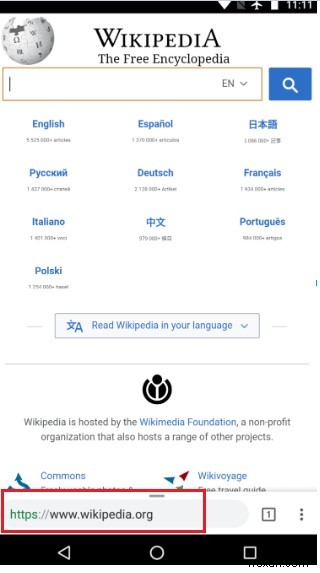
ब्राउज़िंग गति बढ़ाने के तरीके खोज रहे हैं? यहाँ एक है जो आपके पेज लोड में लगभग 5% सुधार करेगा। ऐसा करने के लिए, निम्न चरणों का पालन करें:
चरण 1- पता बार में "क्रोम:// झंडे" टाइप करके अपने ब्राउज़र ऐप पर क्रोम फ्लैग खोलें।
चरण 2- सभी प्रयोग सुविधाओं की एक सूची दिखाई देगी, आपको "प्रायोगिक QUIC प्रोटोकॉल" विकल्प खोजना होगा।
चरण 3- उस पर टैप करें और "सक्षम" चुनें।
चरण 4- अपना ब्राउज़र बंद करें और इसे फिर से लॉन्च करें आप देखेंगे कि पेज तेजी से लोड हो रहा है। साथ ही, यदि आप QUIC सक्षम के माध्यम से YouTube का उपयोग करते हैं तो आपको 30% तक कम बफ़र्स दिखाई देंगे।
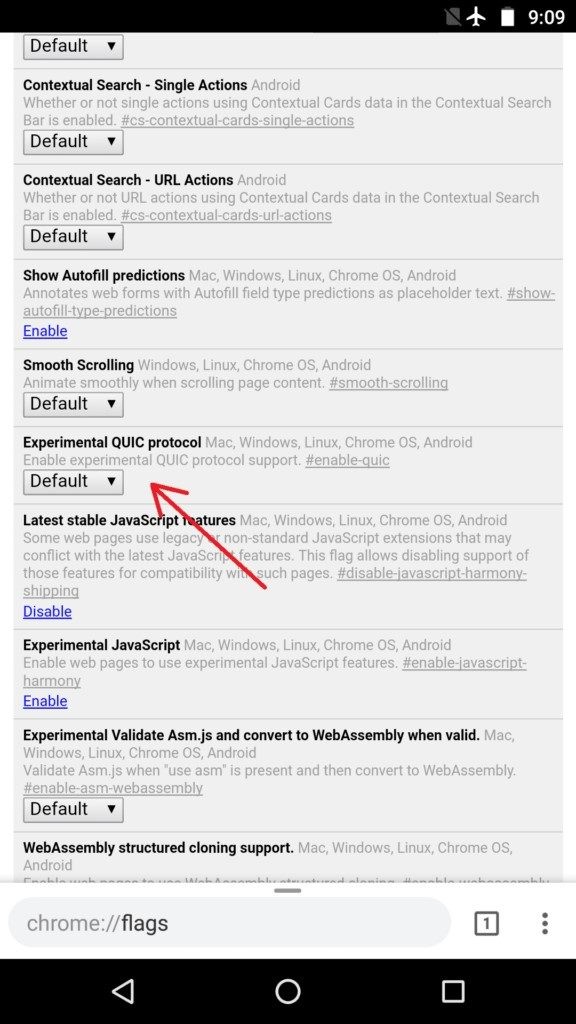
यह सबसे उपयोगी छिपी हुई कार्यक्षमता है जिसे हमने खोजते समय पाया है। विभिन्न विशेषज्ञों के अनुसार, हम उपयोगकर्ता अपने सोशल मीडिया हैंडल, ईमेल, बैंकिंग आदि के लिए कमजोर पासवर्ड बनाते हैं और इसलिए, साइबर अपराधियों के लिए हमारे पासकोड का आसानी से अनुमान लगाना और डेटा उल्लंघनों का कारण बनना आसान हो जाता है। हालांकि, Google ने इस सामान्य मुद्दे को समझा और हमें एक ऐसा मंच प्रदान किया जो कमजोर पासवर्ड बनाने से लड़ने में सहायता करेगा।
क्रोम पासवर्ड जेनरेटर केवल यह सुनिश्चित करता है कि हम पहचान की चोरी या गोपनीय डेटा के रिसाव से बचने के लिए साइन अप करने के लिए मजबूत पासवर्ड का उपयोग करें। क्रोम पासवर्ड जेनरेटर को सक्षम करने के लिए, चरणों का पूरी तरह से पालन करें:
चरण 1- Chrome ब्राउज़र ऐप लॉन्च करें और सुनिश्चित करें कि आपने अपने Google खाते से साइन इन किया है।
चरण 2- एड्रेस बार में जाएं और "क्रोम:// झंडे" टाइप करें और एंटर दबाएं। सभी प्रयोग सुविधाओं की एक सूची दिखाई देगी।
चरण 3- जाओ और सूची में "पासवर्ड जनरेशन" विकल्प खोजें।
चरण 4- विकल्प को 'डिफ़ॉल्ट' के रूप में चुना जाना चाहिए, इसे 'सक्षम करें' में बदलें, और अपने ब्राउज़र को फिर से लॉन्च करें।
चरण 5- आपके द्वारा ब्राउज़र को फिर से लॉन्च करने के बाद क्रोम पासवर्ड जेनरेटर सक्रिय हो जाएगा और अब अगली बार जब आप किसी भी चीज़ के लिए साइन अप करेंगे, तो यह आपको बेहतर सुरक्षा के लिए अधिक मजबूत पासवर्ड का सुझाव देगा।

आप पढ़ना चाहेंगे:2022 में Android के लिए 5 सर्वश्रेष्ठ पासवर्ड जेनरेटर ऐप्स (मुफ़्त और सशुल्क)
<एच3>4. तत्काल खोज परिणामयदि आप चाहते हैं कि आपका ब्राउज़र एंटर दबाए जाने से पहले ही परिणामों का संकेत दे, तो यह गुप्त क्रोम सेटिंग आपके लिए है। इस विकल्प के सक्षम होने से आपको अपने प्रश्नों के उत्तर टाइप करते ही दिखाई देने लगेंगे। इस क्रोम एंड्रॉइड सेटिंग को चालू करने के लिए नीचे दिए गए चरणों को पढ़ें:
चरण 1- अपने ब्राउज़र ऐप पर 'Chrome फ़्लैग्स' खोलें।
चरण 2- स्क्रीन के ऊपरी दाएं कोने में "तीन-बिंदु" आइकन पर जाएं। 'फाइंड इन पेज' विकल्प पर क्लिक करें।
चरण 3- अब दिखाई देने वाले सर्च बार में 'उत्तर' टाइप करें।
चरण 4- जब आप सूची में उत्तर विकल्प देखते हैं, तो इसे सक्षम करने के लिए इसे क्लिक करें।
चरण 5- एक बार जब आप विकल्प को सक्षम कर लेते हैं, तो आपको स्क्रीन के निचले भाग में "अभी लॉन्च करें" बटन दिखाई देगा। वांछित परिवर्तन प्राप्त करने के लिए इसे क्लिक करें।
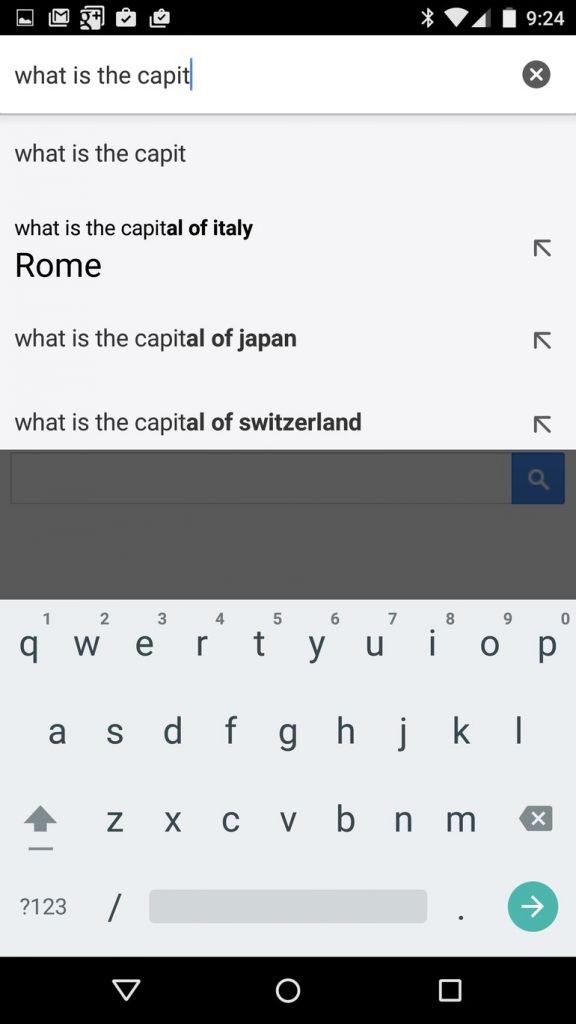
5. Chrome Android पर फ़ाइल प्रबंधक तक पहुंचें
Chrome ब्राउज़र ऐप के माध्यम से अपना आंतरिक संग्रहण प्रबंधित करें। कैसे? यह सुविधा मदद करेगी!
चरण 1- किसी Android डिवाइस पर अपना Chrome ब्राउज़र ऐप लॉन्च करें।
चरण 2- पता बार की ओर जाएं और “फ़ाइल:////sdcard/” . टाइप करें और एंटर दबाएं।
चरण 3- इतना ही! क्रोम ब्राउज़र स्क्रीन पर अपने सभी फ़ोन संग्रहण डेटा को देखकर आपको आश्चर्य होगा।
चरण 4- अब केवल उन फ़ाइलों या फ़ोल्डर का चयन करें जिन्हें आप एक्सेस करना चाहते हैं।
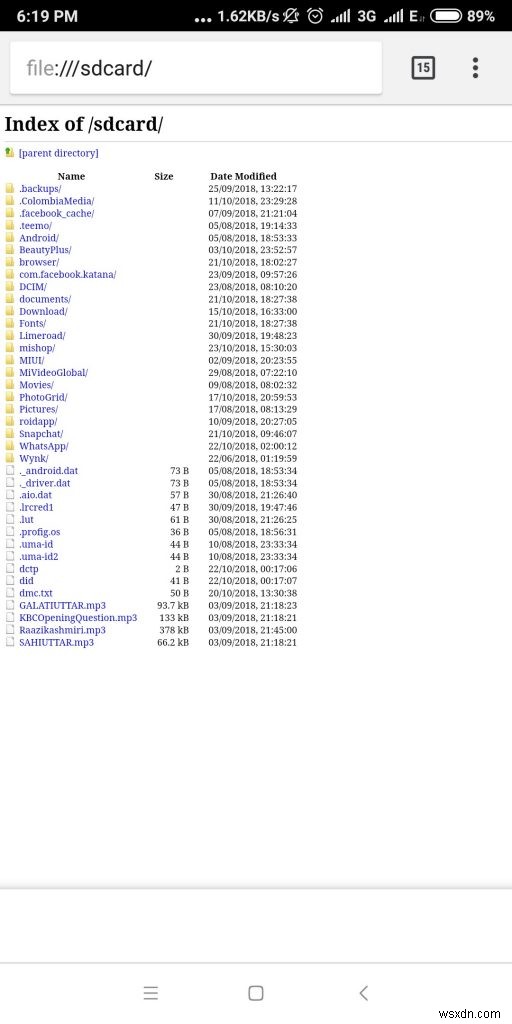
बहुत बढ़िया फीचर, है ना? अब आप आसानी से अपने मित्र की गैलरी में झाँक सकते हैं यदि उन्होंने गैलरी के लिए ऐप लॉक सक्षम किया हो!
निष्कर्ष
हालांकि क्रोम फ्लैग डेस्कटॉप और मोबाइल ब्राउज़र दोनों के लिए बहुत सारी सुविधाएं और सेटिंग्स खोलता है, उपयोगकर्ताओं को यह तथ्य याद रखना चाहिए कि ये केवल प्रयोगात्मक सुविधाएं हैं, इसलिए उनके साथ छेड़छाड़ करने से आपके डिवाइस की सुरक्षा से समझौता हो सकता है। यदि किसी भी समय आप अपने क्रोम ब्राउज़र ऐप को असामान्य रूप से व्यवहार करते हुए देखते हैं, तो सीधे ऐप सेटिंग की ओर जाएं और क्रोम ऐप के लिए डेटा साफ़ करें। कार्रवाई बस अपनी पिछली स्थिति में रीसेट हो जाएगी।
